In alcune situazioni, potrebbe essere necessario ritagliare i file AVI. Ad esempio:
- Hai un file AVI con barre nere in alto e in basso. Quindi vuoi ritagliare il tuo file AVI per rimuovere le barre nere da un video.
- Devi ritagliare un video AVI widescreen per adattarlo al tuo dispositivo con schermo piccolo come iPhone ecc.
- Voglio solo concentrarmi su alcune parti del video AVI
Per ritagliare i video, puoi utilizzare Wondershare Filmora, che ti consente di ritagliare qualsiasi parte dello schermo video a piacimento. Supporta quasi tutti i formati video più diffusi, incluso AVI. Quindi, con esso, ti senti libero di ritagliare i tuoi file AVI secondo i tuoi gusti. Controlla prima il tutorial video .
Di seguito è riportata una guida dettagliata sulla base del sistema Windows.
Come ritagliare file AVI
1 Importa file AVI in questo cropper AVI
Basta fare clic sul pulsante "Importa" per importare il file AVI desiderato dal computer a questa app. Ora vedrai che il video AVI aggiunto è stato aggiunto nell'album dell'utente di questo ritaglio video AVI. In alternativa, trascina direttamente il file AVI nell'Album.
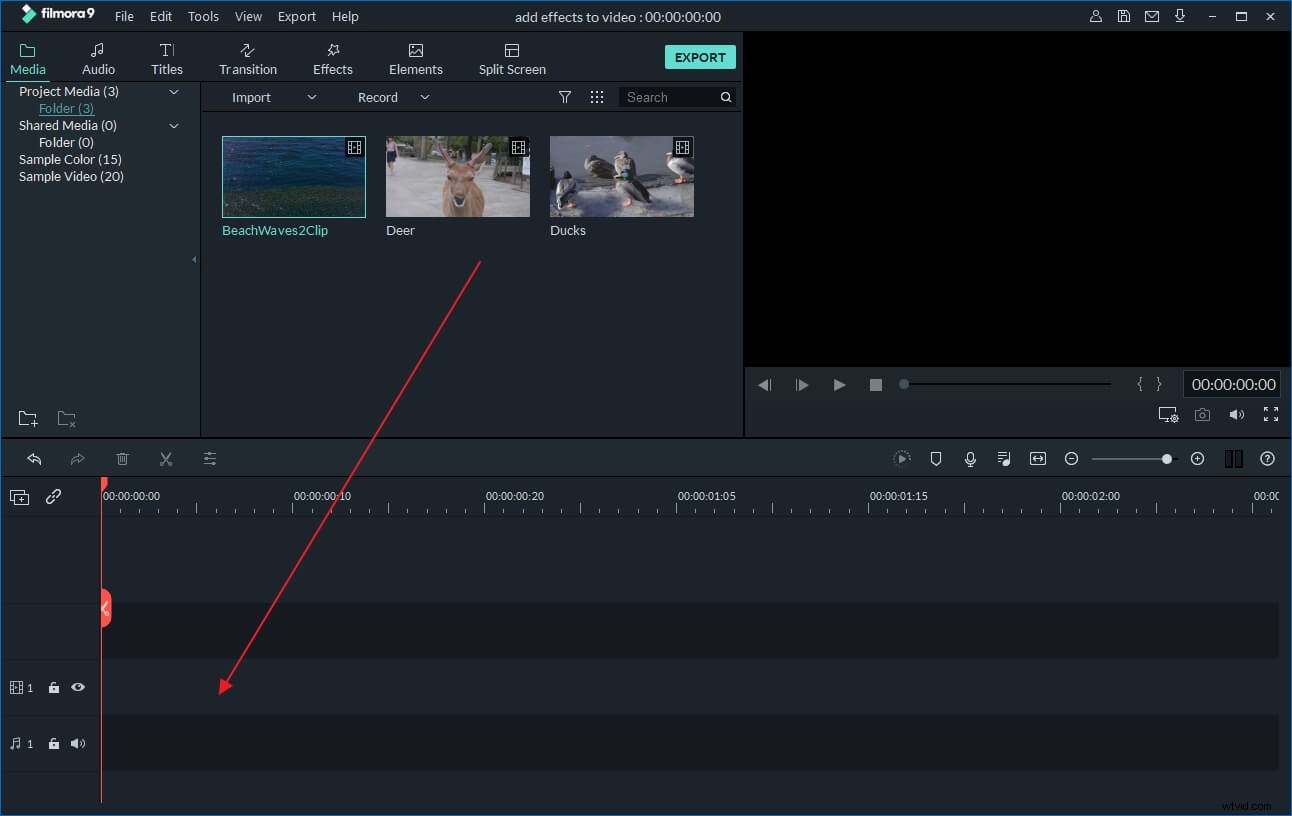
2 Ritaglia i file AVI
Quindi, trascina il video AVI dall'album sulla Timeline per il ritaglio. Fai clic con il pulsante destro del mouse sulla clip AVI sulla timeline, quindi seleziona l'opzione "Ritaglia". Immediatamente, verrà visualizzata la finestra Ritaglia. Nella finestra di sinistra, c'è un rettangolo che puoi trascinare per selezionare l'area video a piacimento. E istantaneamente, puoi visualizzare in anteprima l'effetto nella finestra di destra. In questo modo, puoi tagliare qualsiasi parte dello schermo video AVI e creare primi piani.
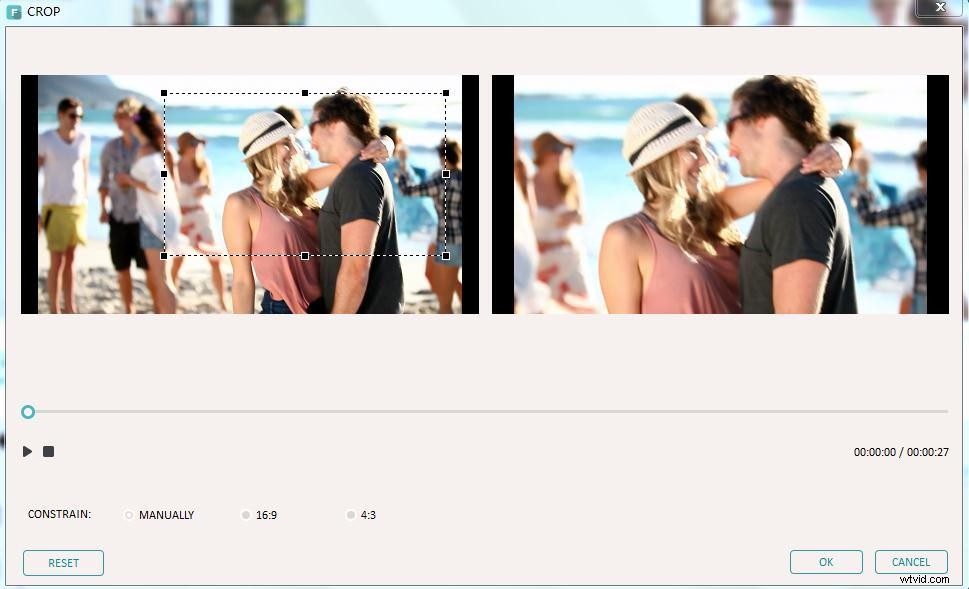
3 Salva il nuovo file AVI
Se sei soddisfatto dell'effetto, fai clic sul pulsante "Crea" per esportare il nuovo file AVI. Nel pop-up della finestra di output, devi selezionare AVI nella categoria "Formato". Successivamente, puoi trovare i file AVI ritagliati in base alla patch di output impostata. Seleziona qui per ritagliare file MP4, FLV, MKV, XVID.
